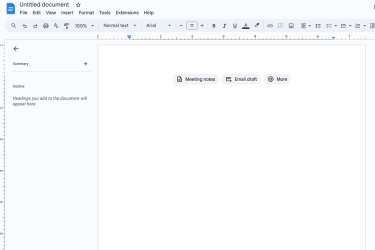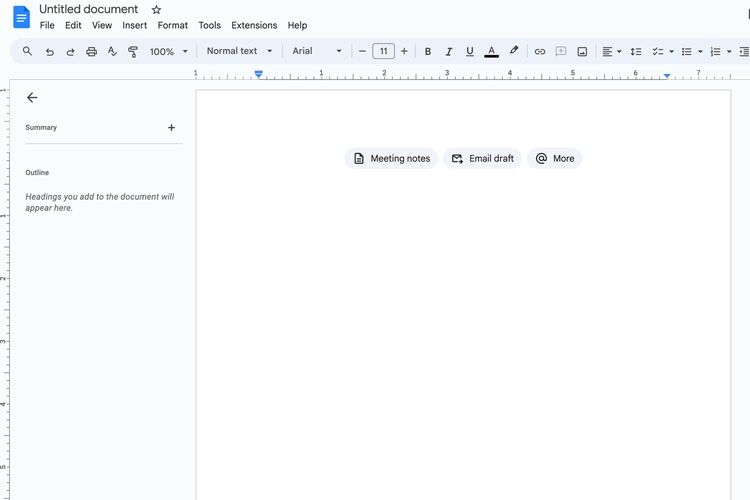
Cara Print Dokumen Google Docs dengan Tambahan Komentar
- Google Docs memungkinkan pengguna untuk membuat dokumen dan berkolaborasi secara real time. Perubahan yang dilakukan oleh satu pengguna akan langsung terlihat oleh yang lainnya.
Google Docs juga menyediakan fitur saran dan komentar yang dapat memberikan umpan balik, mengajukan pertanyaan, atau berdiskusi secara langsung dalam dokumen.
Komentar ini nantinya akan tersemat di bagian sebelah kanan dokumen. Sehingga pengguna lain bisa melihat dan mengakses berbagai komentar. Pengguna juga bisa mencetak dokumen yang telah ditambahkan komentar.
Komentar pun bisa sekaligus tercetak di dokumen yang sudah di-print. Namun jika Anda mencetak dokumen lewat Google Docs, komentar yang ditambahkan tidak turut tercetak.
Lantas bagaimana cara print dokumen Google Docs dengan tambahan komentar yang sudah tersemat? Selengkapnya berikut ini tutorialnya.
Cara print dokumen Google Docs dengan komentarnya
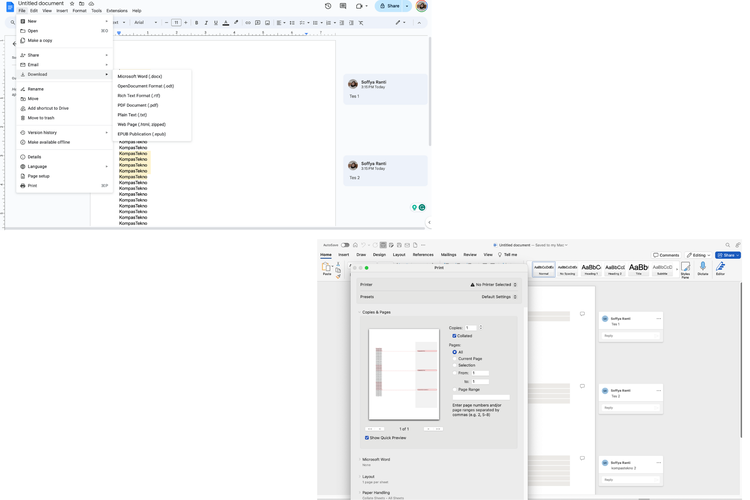 Ilustrasi Google Docs
Ilustrasi Google Docs
- Buka file Google Docs dengan komentar yang sudah tersemat
- Klik “File”
- Pilih “Download”
- Pilih “Microsoft Word”
- Setelah itu file akan tersimpan dengan format Microsoft Word
- Buka file di aplikasi Microsoft Word Anda
- Klik ikon “Print”
- Selanjutnya cetak dokumen yang telah tersemat komentar tersebut dari Microsoft Word
Itulah cara print dokumen Google Docs dengan komentar yang tersemat. Selamat mencoba. Dapatkan update berita teknologi dan gadget pilihan setiap hari. Mari bergabung di Kanal WhatsApp KompasTekno.
Caranya klik link https://whatsapp.com/channel/0029VaCVYKk89ine5YSjZh1a. Anda harus install aplikasi WhatsApp terlebih dulu di ponsel.
Tag: #cara #print #dokumen #google #docs #dengan #tambahan #komentar